iOS डिवाइस, डिवाइस और कंप्यूटर, तथा iTunes और डिवाइस के बीच सभी डेटा को स्थानांतरित और प्रबंधित करें।
iPhone से टेक्स्ट संदेश प्रिंट करने और यादें सहेजने के 3 कारगर तरीके
जब आपको अपने iPhone पर कोई महत्वपूर्ण संदेश प्राप्त होता है, तो आप iPhone से इस टेक्स्ट संदेश को प्रिंट करना और दस्तावेज़ीकरण के लिए एक हार्ड कॉपी तैयार करना चाह सकते हैं। खैर, आपको प्रिंट करने के लिए टेक्स्ट संदेशों को चित्र या फ़ाइल के रूप में सहेजना होगा। नहीं जानते कि यह कैसे करना है? फिर, इस पोस्ट को देखें, क्योंकि इसमें iPhone से टेक्स्ट संदेशों को प्रिंट करने के 4 कारगर और कुशल तरीके बताए गए हैं। तो, बिना किसी देरी के, अभी उन्हें देखें!
गाइड सूची
iPhone से टेक्स्ट संदेश प्रिंट करने का सबसे अच्छा और आसान तरीका स्क्रीनशॉट के माध्यम से iPhone से टेक्स्ट संदेश कैसे प्रिंट करें iPhone 16 से ईमेल के ज़रिए टेक्स्ट मैसेज प्रिंट करें iPhone से टेक्स्ट संदेश प्रिंट करने के बारे में अक्सर पूछे जाने वाले प्रश्नiPhone से टेक्स्ट संदेश प्रिंट करने का सबसे अच्छा और आसान तरीका
यदि आप अपने iPhone से टेक्स्ट संदेश प्रिंट करने का सबसे आसान तरीका खोज रहे हैं, तो 4ईज़ीसॉफ्ट आईफोन ट्रांसफर टूल वह है जिसकी आपको तलाश है! यह टूल कई तरह की फ़ाइलों को स्थानांतरित कर सकता है, जिसमें महत्वपूर्ण (जैसे टेक्स्ट संदेश), मीडिया और सोशल डेटा फ़ाइलों के रूप में वर्गीकृत फ़ाइलें शामिल हैं। आप स्थानांतरित किए गए iPhone टेक्स्ट संदेशों को सीधे मुद्रण के लिए TXT फ़ाइल के रूप में सहेज सकते हैं। इसके अलावा, इसकी अच्छी तरह से तैयार की गई पूर्वावलोकन सुविधा के साथ, आप आसानी से उन टेक्स्ट संदेशों को देख सकते हैं जिन्हें आप स्थानांतरित करना चाहते हैं और प्रिंट करना चाहते हैं। इसके अलावा, यह एक तेज़ गति और सुरक्षित स्थानांतरण प्रक्रिया के साथ एक साथ बड़ी संख्या में टेक्स्ट संदेशों को iOS डिवाइस, कंप्यूटर या iTunes पर स्थानांतरित कर सकता है।

अपनी फ़ाइलों को व्यवस्थित करने के लिए अतिरिक्त विकल्प, जैसे पाठ संदेशों को देखना, सहेजना, उनका बैकअप लेना।
आईट्यून्स के माध्यम से अपने iPhone फ़ाइलों को अपने अन्य डिवाइसों के साथ सिंक करने के लिए विकल्पों का समर्थन करें।
आपको iOS डिवाइस, कंप्यूटर और iTunes के बीच निर्बाध स्थानांतरण प्रदान करता है।
अपनी प्राथमिकताओं के आधार पर सभी फ़ाइल डेटा को संपादित करें, हटाएं, बनाएं और परिवर्तित करें।
100% सुरक्षित
100% सुरक्षित
4Easysoft iPhone Transfer का उपयोग करके iPhone से सभी टेक्स्ट संदेशों को प्रिंट कैसे करें और मुद्रण के लिए इसे Mac पर कैसे स्थानांतरित करें:
स्टेप 1डाउनलोड करें और इंस्टॉल करें 4ईज़ीसॉफ्ट आईफोन ट्रांसफर अपने मैक पर टूल। उसके बाद, टूल लॉन्च करें और USB कॉर्ड का उपयोग करके अपने iPhone को अपने मैक से लिंक करें। फिर, अपने iPhone पर "ट्रस्ट" बटन पर टैप करें और निम्नलिखित पासवर्ड आवश्यकताएँ दर्ज करें।

चरण दोइसके बाद, जब आपके मैक और आईफोन के बीच कनेक्शन स्थापित हो जाए, तो अपने मैक पर जाएं और बाएं कोने में "संदेश" टैब पर क्लिक करें।

चरण 3फिर, यह टूल सभी ट्रांसफ़रेबल टेक्स्ट मैसेज का पूर्वावलोकन करेगा और उस टेक्स्ट मैसेज के "चेकबॉक्स" पर टिक करेगा जिसे आप मैक पर ट्रांसफ़र करना चाहते हैं। उसके बाद, अपने मैक पर चुने गए टेक्स्ट मैसेज को ट्रांसफ़र करने के लिए "पीसी पर निर्यात करें" बटन पर क्लिक करें और आउटपुट फ़ॉर्मेट चुनें।

चरण 4एक बार स्थानांतरण प्रक्रिया पूरी हो जाने पर, अपने मैक पर जाएं, स्थानांतरित किए गए टेक्स्ट संदेश तक पहुंचें, उन्हें वर्ड डॉक्यूमेंट एडिटर पर डालें, और आईफोन से टेक्स्ट संदेश प्रिंट करें!
स्क्रीनशॉट के माध्यम से iPhone से टेक्स्ट संदेश कैसे प्रिंट करें
अब जब आपने एक शक्तिशाली टूल का उपयोग करके अपने iPhone से टेक्स्ट मैसेज प्रिंट करने का सबसे अच्छा और आसान तरीका खोज लिया है, तो आप उनके स्क्रीनशॉट लेकर टेक्स्ट मैसेज भी प्रिंट कर सकते हैं। आप टेक्स्ट मैसेज के स्क्रीनशॉट को सीधे अपने प्रिंटर पर शेयर कर सकते हैं और उनके प्रिंट होने का इंतज़ार कर सकते हैं। लेकिन आप अपने टेक्स्ट मैसेज का एक-एक करके स्क्रीनशॉट ले सकते हैं और उन्हें अलग-अलग प्रिंट कर सकते हैं, जिसमें बहुत समय लगता है, खासकर अगर आप कई टेक्स्ट मैसेज प्रिंट करने की कोशिश कर रहे हैं। अगर आप अपने iPhone से सिर्फ़ कुछ टेक्स्ट मैसेज प्रिंट करने जा रहे हैं, तो यहाँ कुछ स्टेप दिए गए हैं जो आपको दिखाएंगे कि अपने iPhone से टेक्स्ट मैसेज कैसे प्रिंट करें, जिनका आपको पालन करना होगा:
स्टेप 1iPhone के iMessage पर, उस टेक्स्ट मैसेज तक पहुँचें जिसे आप प्रिंट करना चाहते हैं, और "पावर और होम" बटन को एक साथ दबाकर उसका स्क्रीनशॉट लें। अगर आपके iPhone में होम बटन नहीं है, तो "वॉल्यूम डाउन और पावर" बटन दबाएँ।
चरण दोउसके बाद, "फ़ोटो" ऐप खोलें, अपने टेक्स्ट संदेशों के स्क्रीनशॉट एक्सेस करें, उन सभी को चुनें, और फिर "शेयर" आइकन पर टैप करें, और "प्रिंट" विकल्प चुनें। अपने पसंदीदा प्रिंट विकल्प चुनें और "प्रिंट" बटन पर टैप करें। तब तक प्रतीक्षा करें जब तक आपका प्रिंटर उन सभी को सफलतापूर्वक प्रिंट न कर ले। बस हो गया! इस तरह आप स्क्रीनशॉट के ज़रिए अपने iPhone से टेक्स्ट संदेश प्रिंट कर सकते हैं।
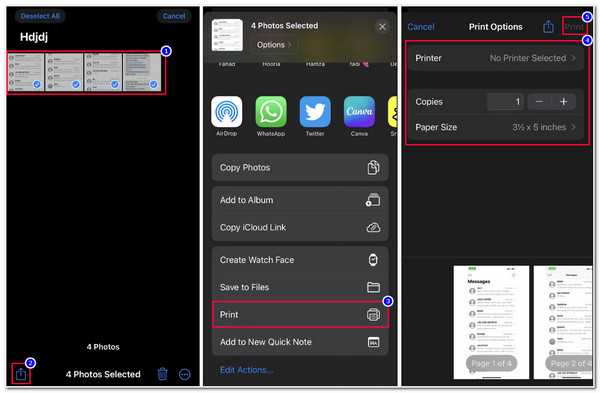
iPhone 16 से ईमेल के ज़रिए टेक्स्ट मैसेज प्रिंट करें
स्क्रीनशॉट लेने और उन्हें सीधे अपने iPhone पर इमेज फ़ाइल के रूप में प्रिंट करने के अलावा, आप ईमेल के ज़रिए भी संदेश प्रिंट कर सकते हैं। हालाँकि, यह विधि आपको अपने प्रत्येक टेक्स्ट संदेश को अलग-अलग कॉपी करने की अनुमति देगी। यदि ऊपर दी गई विधि में बहुत काम आता है, तो ईमेल पर हर टेक्स्ट को कॉपी करके पेस्ट करने से बेहतर क्या हो सकता है? लेकिन यह फायदेमंद है क्योंकि आप ऊपर दी गई विधि की तुलना में बहुत सारे स्क्रीनशॉट सहेजकर अपने iPhone पर स्टोरेज स्पेस से समझौता नहीं करेंगे। तो, ईमेल के ज़रिए अपने iPhone से टेक्स्ट संदेश मुफ़्त में कैसे प्रिंट करें? यहाँ वे चरण दिए गए हैं जिनका आपको पालन करना चाहिए:
स्टेप 1अपने iPhone का iMessage ऐप खोलें और उस वार्तालाप तक पहुँचें जिसे आप प्रिंट करना चाहते हैं। उसके बाद, "संदेश" को तब तक दबाकर रखें जब तक कि आपकी स्क्रीन पर पॉप-अप विकल्प दिखाई न दे।
चरण दोइसके बाद, इसे अपने iPhone के क्लिपबोर्ड पर सहेजने के लिए "कॉपी" विकल्प चुनें। फिर, अपने "मेल" ऐप पर जाएं, एक नया संदेश लिखें, और संदेश के मुख्य भाग को तब तक टैप करके रखें जब तक कि आपकी स्क्रीन पर "पेस्ट" विकल्प दिखाई न दे। उस पर टैप करें और ईमेल को ड्राफ्ट के रूप में सहेजें।
चरण 3इसके बाद, अपने मैक कंप्यूटर पर जाएं और "मेल" ऐप खोलें जो आपके iPhone के मेल ऐप पर समान ईमेल अकाउंट शेयर करता है। फिर, ईमेल ड्राफ्ट तक पहुँचें।
चरण 4एक बार जब आप ईमेल ड्राफ्ट खोल लेते हैं, तो टेक्स्ट मैसेज प्रिंट करने के लिए अपने कीबोर्ड पर कमांड P दबाएँ! बस! इस तरह आप अपने iPhone से ईमेल के ज़रिए टेक्स्ट मैसेज प्रिंट कर सकते हैं।
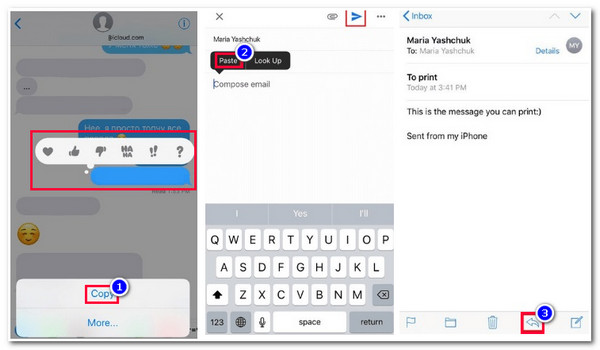
iPhone से टेक्स्ट संदेश प्रिंट करने के बारे में अक्सर पूछे जाने वाले प्रश्न
-
1. कोर्ट के लिए iPhone से टेक्स्ट संदेश कैसे मुफ्त में प्रिंट करें?
आप अपने iPhone पर कोर्ट के उद्देश्यों के लिए टेक्स्ट मैसेज प्रिंट करने के लिए ऊपर बताए गए तीन तरीकों का इस्तेमाल कर सकते हैं। याद रखें, टेक्स्ट मैसेज के साथ-साथ आपको यह भी बताना चाहिए कि यह कब भेजा गया या कब प्राप्त हुआ। इसके अलावा, प्रतिभागी का सेल भी प्रस्तुत किया जाना चाहिए।
-
2. क्या मैं वाई-फाई कनेक्शन के बिना अपने iPhone की एयरप्रिंट सुविधा का उपयोग कर सकता हूं?
दुर्भाग्य से, आप ऐसा नहीं कर सकते। AirPrint प्रिंटर को जिस फ़ाइल की आवश्यकता होती है उसे भेजने के लिए वाई-फाई कनेक्शन का उपयोग करता है, क्योंकि सॉफ्टकॉपी प्रिंट करने की यह विधि वायरलेस का समर्थन करती है।
-
3. क्या मैं टेक्स्ट संदेश प्रिंट करने के लिए iPhone को प्रिंटर से कनेक्ट करने के लिए USB केबल का उपयोग कर सकता हूं?
हाँ, आप कर सकते हैं! लेकिन सबसे पहले, आपके पास एक USB केबल और एक USB OTG एडाप्टर होना चाहिए। इसे सेट करने के लिए, आपको USB कॉर्ड के एक सिरे को अपने प्रिंटर से जोड़ना होगा और दूसरे सिरे को USB OTG एडाप्टर में प्लग करना होगा। फिर, USB OTG के दूसरे सिरे को अपने iPhone में प्लग करें, और बस!
निष्कर्ष
अब ये हैं iPhone से टेक्स्ट मैसेज प्रिंट करने के 4 कारगर और कारगर तरीके। इन तरीकों से, अब आप अपने iPhone पर निजी, पेशेवर या कानूनी कारणों से सभी टेक्स्ट मैसेज प्रिंट कर सकते हैं। अगर आप ऐसे तरीके की तलाश में हैं जो टेक्स्ट मैसेज को ट्रांसफर करने का सीधा तरीका प्रदान करता हो, तो यह तरीका आपके लिए है। 4ईज़ीसॉफ्ट आईफोन ट्रांसफर टूल वही है जिसकी आपको तलाश है! यह टूल एक तेज़, सुरक्षित और सहज टेक्स्ट-ट्रांसफ़रिंग प्रक्रिया प्रदान करता है! इस टूल के बारे में अधिक जानने के लिए, आज ही इसकी आधिकारिक वेबसाइट पर जाएँ!
100% सुरक्षित
100% सुरक्षित


